Combo virüsünü kaldır (Gelişmiş Rehber) - Deşifre Adımları Dahildir
Combo Virüsünü Kaldırma Rehberi
Combo fidye yazılımı nedir
Combo fidye yazılımı kötü şöhretli Dharma ilesinden gelen bir kriptovirüstür
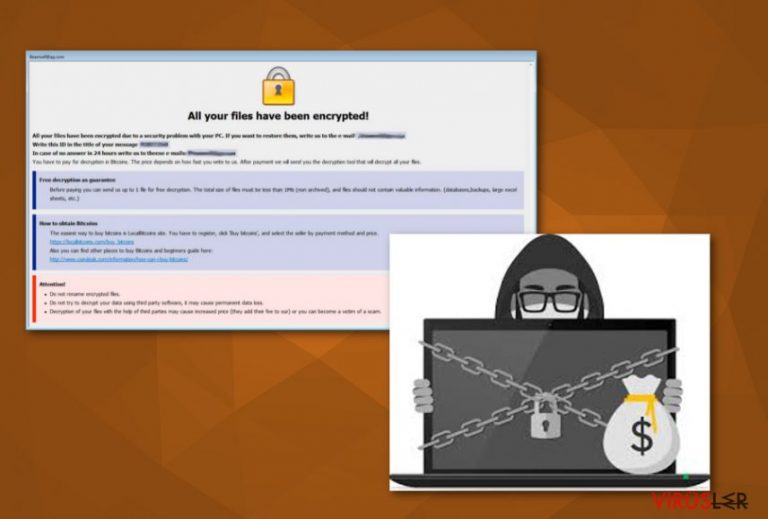
Combo fidye yazılımı çok tehlikeli bir virüs olup iyi bilinen bir fidye yazılım ailesi olan Dharma dan gelmektedir ve ilk geliştirilmeye başlandığı Kasım 2016'dan bu yana onun üzerinde farklı versiyonu ile karşımıza çıkmıştır. Virüsün son versiyonu ise Combo fidye yazılımı olarak anılmaktadır bunun sebebi ise şifrelediği dosyalara .combo dosya uzantısı eklemesidir. Kurbanların dosyaları şifrelendikten sonra tam dosya adı yaklaşık şu şekilde olmaktadır: “Filename.id{ID-here}.[[email protected]].combo.” Verilerin şifrelenmesinden sonra, fidye yazılımı kurbanın masa üstüne ve şifrelenmiş dosyaların bulunduğu her klasöre bir fidye notu bırakır. Tipik olarak bu notlar saldırı hakkında ve dosyaların nasıl geri kazanılabileceği hakkında daha fazla bilgi içerir. Ayrıca, tehlikeli sonuçlara yol açabileceğinden kurbanlar ve suçlular arasında herhangi bir iletişim tavsiye edilmeketedir.
| İsim | Combo fidye yazılımı |
|---|---|
| Tür | Kriptovirüs |
| Aile | Dharma |
| Uzantı | .combo |
| Semptomlar | Dosyalar belirli bir uzantı ile şifrelenir ve erişilemez olur, şifrelenmiş verilerin olduğu tüm klasörlerde fidye notu bulunur. |
| Yayılma | Spam eposta eklentileri, şüpheli linkler |
| Kaldırma | Combo fidye yazılımını kaldırmak için FortectIntego kullanın |
Fidye yazılımı tipi virüsler günümüzün en tehlikeli virüsleridir çünkü kurbanların verilerini kullanılamaz hale getirir. Ayrıca, Combo fidye yazılımının geliştiricilerinin işletim sistemine erişip orada değişiklikler oluşturabileceğini unutmamalısınız. Yani, cihazınız bu fidye yazılımından etkilenmişse, veri kaybı en büyük kaybınız olmayabilir. Fidye yazılımından en kısa sürede kurtulmalısınız çünkü suçlular sisteminize uzaktan erişebilir ve yürütme dosyaları çalıştırabilir veya diğer istenmeyen şeyleri gerçekleştrebilir.
Olduğunu idda ettikleri deşifre anahtarının varlığı kesin olmadığından size vermiş oldukları [email protected] email adresinden onlarla iletişme dahi geçmemelisiniz. Herhangi bir deşifre anahtarı almadan direkt paranızı kaybetmenize yol açabilir. Fidye yazılımı geliştiricileri ile uğraşmak her zaman tehlikeli bir aktivite olmuştur, bu yüzden Combo fidye yazılımının kaldırılmasına odaklanmalısınız. Güvenlik araştırmacılarına göre, sisteminizi düzeltmek için FortectIntego kullanabilirsiniz.
Dharma fidye yazılımlarının daha önceki versiyonlarının deşifre anahtarları yayınlanmıştır. Yine de, her versiyonun farklı bir algoritma kullandığı ve aynı deşifre anahtarının faydalı olmayacağını unutmamalısınız. Ne yazık ki, bu fidye yazılımı için henüz bir deşifre anahtarı veya aracı yoktur. Dosyalarınızı kurtarmanın en güvenli yolu önce Combo virüsünü sisteminizden temizlemek aradından dosyalarınızı yedekten geri yüklemektir.

Virüslü dosyaya bir kere tıklamanız virüsün sisteminize bulaşması için yeterlidir
E-postanızdaki spam e-posta sekmesinin orada olmasının bir sebebi vardır. Ticari içerikler veya sıksık gönderilen haber bültenleri ile gereksiz bilgiler orada toparlanır. Ne yazık ki, bu dosyalar zararlı dosyalara ev sahipliği yapabilir. Bu dosyaları açıp üstüne tıkladığınız an sisteminize virüs bulaşabilir.
E-postanın kendisi şüpheli dosyalar, reklamlar, içerikler veya eklentilerle dolu ise güvenilmez olduğuna emin olabilirsiniz. Bu dosyaları asla açmamalısınız ve spam kutunuzu sıksık temizlemelisiniz. Ticari bir mektuba eklenmiş Word veya başka benzer bir dosya görecek olursanız uzak durun. Bu dosyalar makro-virüslerle doludur . Kötücül yazılım ve fidye yazılım yaymada kullanılırlar.
Combo fidye yazılımını çok geç olmadan şimdi kaldırın
Combo fidye yazılmını kaldırmak için, kötücül dosyaları tespit etmek için özel olarak geliştirilmiş araçları kullanmalısınız. Bilgisayarınıza bulunan anti-virüs programlar virüs tarafından deaktive edilmektedir bu yüzden FortectIntego veya Malwarebytes kullanmalısınız. Bunlar cihazınızı tam olarak tarayıp tüm olası tehditleri tespit etmenizi sağlar. Fidye yazılımı cihazınıza ek programlar kurabilir, o yüzden bilgisayarınızı tamamiyle silmek istiyorsanız bu adım çok önemlidir.
Combo fidye yazılımı kaldırımıl sisteminizin güvenliği için çok önemlidir. Fidye yazılımı bazen dosyaları bir kaç kere şifreleyebileceği için deşifre dahi her zaman çalışmamaktadır bu yüzen dosyalarınızı harici bir yere yedeklemelisiniz. Unutmayın ki cihazınız viüslerden arındırılmamışsa cihazınıza takamazsınız çünkü dosyalarınızın tamamiyle yokolmasına sebebiyet verir. Bu yazılımlardan korunmak için anti-spyware ve anti-virüs araçlarınızı güncel tutun.
Combo Virüsünü Elle Kaldırma Rehberi
Fidye yazılımlar : Güvenli Mod ile Fidye Yazılımlardan Manuel Kurtulma
Bilgisayarınızdaki Combo virüsünü deaktive etmek için Güvenli Modu kullanın:
Önemli! →Manuel, yani kendi kendinize tüm gerekli işlemleri yaparak virüs silme işlemi uzman olmayan bilgisayar kullanıcıları için çok detaylıdır. Bu işi doğru bir şekilde halletmek için ciddi bir IT bilgisine sahip olmanız gerekir. Eğer çok önemli dosyalar silinir ya da zarar görürse bu tüm sistemin çökebileceği anlamına gelebilir. Ayrıca bu işlemleri bitirmek saatler alabilir. Bu yüzden aşağıda açıkladığımız otomatik silme programlarını kullanmanızı önemle tavsiye ediyoruz.
1. Adım : Network ile Güvenli Mod'a ulaşma
Elle zararlı yazılım silme işlemleri en iyi Güvenli Mod ile gerçekleşir.
Windows 7 / Vista / XP
- Bilgisayarı yeniden başlatmak için : Başlangıç > Kapat > Yeniden Başlat > Tamam
- Bilgisayar yeniden başlatılırken Gelişmiş Boot Seçeneklerini görene kadar birkaç kez F8 tuşuna basın (eğer F8 ile Güvenli Mod ekranına geçemezseniz F2, F12 ve Del tuşlarını da deneyebilirsiniz. Ana kart modeline göre tuşlar değişebiliyor)
- Listeden Network ile Güvenli Mod seçeneğini seçin.

Windows 10 / Windows 8
- Başlat tuşuna sağ tıklayarak Ayarlar seçeneğine tıklayın

- Aşağı bölümde yer alan Güncelleştirme & Güvenlik.

- Ardından Kurtarma seçeneğine tıklayın.
- Bu pencerede Gelişmiş Başlangıç bölümüne gelin.
- Şimdi yeniden başlat butonuna tıklayın.

- Sorun Gider kutusuna tıklayın.

- Uzman seçeneğine ilerleyin

- Başlangıç seçenekleri kutusuna tıklayın.

- Yeniden Başlat seçeneğini seçin.
- Şimdi klavyeden 5 tuşuna ya da 5 ) Network ile Güvenli Modu Aktifleştir seçeneğine tıklayın.

2. Adım : Şüpheli işlemleri kapatın
Windows Güvenlik Yöneticisi, bilgisayarda çalışır durumda olan tüm işlemleri gösteren oldukça kullanışlı bir araçtır. Eğer virüs bir işlem gerçekleştiriyorsa bunu kapatmanız gerekir.
- Ctrl + Shift + Esc tuşuna basarak Windows Görev Yöneticisini açın.
- Eğer açık değilse Diğer ayrıntılar yazısına tıklayın.

- Arka Plan İşlemleri bölümünü inceleyin ve şüpheli bir şey olup olmadığını kontrol edin.
- Bulursanız sağa tıklayın ve Dosya Konumunu Aç seçeneğine ilerleyin.

- İşlemler bölümüne geri dönün ve Görevi Sonlandır seçeneğini tıklayın.

- Şüpheli Dosyayı bulun ve silin.
3. Adım : Başlangıç programlarını kontrol etme.
- Ctrl + Shift + Esc tuşuna basarak Windows Görev Yöneticisini açın.
- Başlangıç sekmesine gidin.
- Şüpheli programın üzerine giderek Devre Dışı Bırak seçeneğini seçin.

4. Adım : Virüs dosyalarını silme
Virüs ile ilişkili olan dosyalar bilgisayarın çeşitli yerlerine dağılmış durumda olabilir. Bu dosyalar hakkında faydalı olabilecek bazı bilgiler verelim:
- Windows arama kutusuna Disk Temizleme yazın ve Enter'ı tuşlayın.

- Açılan pencerede temizlemek istediğiniz sürücüyü seçin (Çoğunlukla C: sürücüsü ana sürücü olur ve zararlı dosyalar burada bulunur).
- Silinecek Dosyalar listesinde şunları seçin:
Geçici İnternet Dosyaları
İndirilenler
Çöp Kutusu
Geçici Dosyalar - Sistem Dosyalarını Temizle seçeneğine tıklayın.

- Ayrıca aşağıdaki listede yer alan klasörlerde zararlı yazılım olup olmadığını kontrol edin (Windows Arama kutusuna aşağıdakileri girin ve Enter tuşuna basın) :
%AppData%
%LocalAppData%
%ProgramData%
%WinDir%
İşlemler bittikten sonra Yeniden Başlat seçeneği ile bilgisayarınızı normal şekilde açın.
System Restore kullanarak Combo programını kaldır
Sistem Geri Yükleme Özelliğini aktive edin:
-
Adım 1: Bilgisayarınız Safe Mode with Command Prompt modunda yeniden başlat
Windows 7 / Vista / XP- Start → Shutdown → Restart → OK seçeneğine tıkla.
- Bilgisayarınızın yeniden çalıştığında F8 tuşuna basmaya başlayın ve Advanced Boot Options penceresini görene dek devam edin.
-
Listeden Command Prompt seçeneğini seçin

Windows 10 / Windows 8- Windows giriş ekranından Power tuşuna basın. Şimdi Shift tuşuna basılı tutun ve Restart seçeneğine tıklayın. .
- Troubleshoot tuşunu seçin → Advanced options → Startup Settings ve Restart tuşuna basın.
-
Bilgisayar çalışmaya başladığında Startup Settings penceresinde Enable Safe Mode with Command Prompt seçeneğini seçin.

-
Adım 2: Sistem dosyalarınızı ve ayarları yeniden yükleyin
-
Command Prompt penceresi görününde, cd restore seçeneğini girin ve Enter seçeneğine tıklayın.

-
Şimdi rstrui.exe girin ve Enter seçeneğine tekrar girin..

-
Yeni pencere göründüğünde Next seçeneğine tıklayın ve Combo sisteme girmesinden önceki duruma dönün. Sonra Next seçeneğine tıklayın.


-
Sistem geri yüklemesini başlatmak için Yes seçeneğine tıklayın

-
Command Prompt penceresi görününde, cd restore seçeneğini girin ve Enter seçeneğine tıklayın.
Bonus: Verilerinizi kurtarın
Yukarıda verilen kılavuz Combo bilgisayarınızdan kaldırmaya yardımcı olmak içindir. Şifrelenmiş dosyalarınızı kurtarabilmek için virusler.info.tr güvenlik uzmanları tarafından hazırlanmış detaylı kılavuzu kullanmanızı tavsiye ederiz.Eğer dosyalarınız Combo tarafından şifrelenmişse, onları geri yüklemek için farklı yöntemler kullanabilirsiniz
Şifrelenmiş dosyalarınızı kurtarmak için Data Recovery Pro kullanın
Fidye yazılımı saldırısının ardından dosyalarınızı geri yüklemek için doğru bir çözümdür.
- Data Recovery Pro İndir;
- Data Recovery daki adımları takip edip programı bilgisayarınıza yükleyin ve kurun
- çalıştırın ve Combo fidye yazılımı tarafından şifrelenmiş programları bulmak için tarayın
- Geri Yükleyin
Dosyalarınızı geri yüklemek için Windows Önceki Versiyonlar özelliğini kullanın
Virüs saldırısından önce Sistem Yükleme aktive edilmişse, dosyalarınızı geri yüklemek içinWindows Önceki Versiyon özelliğini kullanabilirsiniz.
- Kurtarmak istediğiniz şifrenemiş bir dosyayı bulun ve üzerine sağ tuşla tıklayın
- “Properties”'ı seçin ve “Previous versions” sekmeye geçin
- Burada “Folder versions” içindeki bütün kopyaları kontrol edin. Geri yüklemek istediğiniz versiyonu seçmeli ve “Restore” 'e tıklamalısınız
Combo fidye yazılımı tarafından kilitlenmiş dosyaları ShadowExplorer ile geri yükleyebilirsiniz
Sisteminize giren virüs Gölge Yedeklere dokunmamışsa, dosyalarınızı ShadowExplorer ile kurtarabilirsiniz.
- Shadow Explorer İndirin (http://shadowexplorer.com/)
- Shadow Explorer Kurulum Sihirbazını takip ederek bu uygulamayı bilgisayarınıza yükleyin
- Programı çalıştırın ve sol üst köşedeki düşey menüden şifrelenmiş verinizin bulunduğu diski seçin. Hangi klasörlerin orada olduğunu kontrol edin.
- Geri yüklemek istediğiniz klasörün üzerine sağ tuşla tıklayıp “Export” 'ı seçin. Ayrıca nereye yüklemek istediğinizi de seçebilirsiniz
Combo fidye yazılımı için henüz bir deşifre anahtarı geliştirilmemiştir.
Son olarak kripto- fidye yazılımlara karşı korumanız olmalı. Bilgisayarınızı Combo ve diğer fidye yazılımlardan korumak için güvenilir bir korsan yazılım programı kullanın. FortectIntego, SpyHunter 5Combo Cleaner veya Malwarebytes bu iş için uygun olabilir.
Önerdiklerimiz
Devletin sizi takip etmesine izin vermeyin
Devletler kişilerin tüm bilgilerini öğrenmek ve vatandaşları gizlice takip edebilmek için türlü çareler arar. Bunu mutlaka dikkate almalı ve gizli bilgileri toplayan araçlar hakkında daha fazla bilgi edinmelisiniz. Devletin sizi takip etmesinin önüne geçebilmek için internette tamamen gizli bir şekilde dolaşmalısınız.
Bilgisayarda internete bağlandığınızda farklı bir lokasyon seçerek güvenli bir şekilde konum gizlenebiliyor. Private Internet Access VPN programını kullanarak bu casus yazılımlardan tamamen kurtulabilir ve rahat bir internet deneyimi yaşarsınız.
Bu şekilde devletin sizden alabileceği bilgileri belirleme şansına sahip olursunuz ve bazı bilgiler sadece size kalır. Her ne kadar yasal olmayan bir şey yapmasanız ya da seçtiğiniz siteler ve programların hepsi yasal olsa da VPN servisi kullanarak güvenlik seviyenizi kendiniz belirleyebilirsiniz.
Herhangi bir siber saldırıya karşı dosyalarınızı yedekleyin
Zararlı yazılımlardan kaynaklanan yazılımsal sorunlar ya da dosya şifreleme virüslerinin yol açtığı problemler bilgisayarlarda kalıcı sorunlara yol açabilir. Eğer dosyalarınızı bu sorunları yaşamadan önce yedeklerseniz bu sorunları kolaylıkla aşabilirsiniz.
Bilgisayarda oluşan her önemli değişimden sonra cihazı tekrar yedeklemek hayati bir önem taşıyabilir. Bu sayede bilgisayarınızda meydana gelebilecek türlü sorunlar karşısında aldığınız son yedek dosyaları kolaylıkla yükleyebilir ve kayıpsız bir şekilde önünüze çıkan problemi çözebilirsiniz.
Eğer dosyalarınızın son sürümler her zaman yedeklenmiş olursa yeni bir sorun karşısında hayal kırıklığı, çöküntü ya da büyük bir maddi kayıp yaşamazsınız. Bu sayede zararlı yazılımlar bir anda ortaya çıktığında hazırlıksız yakalanmamış olursunuz. Sistem yedekleme işlemleri için Data Recovery Pro programını kullanabilirsiniz.







